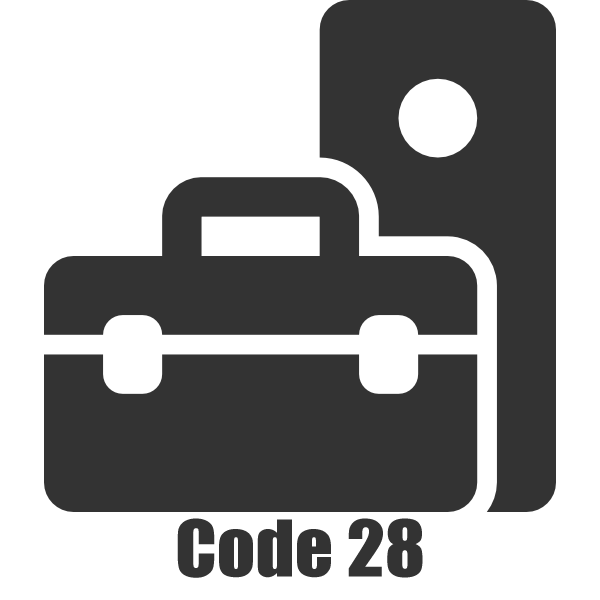Зміст

HDMI-технологія, що дозволяє передавати мультимедійні дані-відео та аудіо-з високою швидкістю, а значить, і якістю. Функціонал забезпечується наявністю апаратних і програмних засобів. Останні називаються драйверами, і про їх установці ми поговоримо далі.
Встановлення драйверів HDMI
Для початку необхідно сказати, що окремих пакетів для HDMI ми в мережі не знайдемо, так як цей драйвер поставляється тільки в складі інших програмних продуктів. Виняток можуть становити деякі моделі ноутбуків. Для перевірки наявності даного ПЗ для вашого лептопа потрібно звернутися до офіційного ресурсу підтримки. Отримати докладні інструкції можна, скориставшись пошуком на головній сторінці нашого сайту.
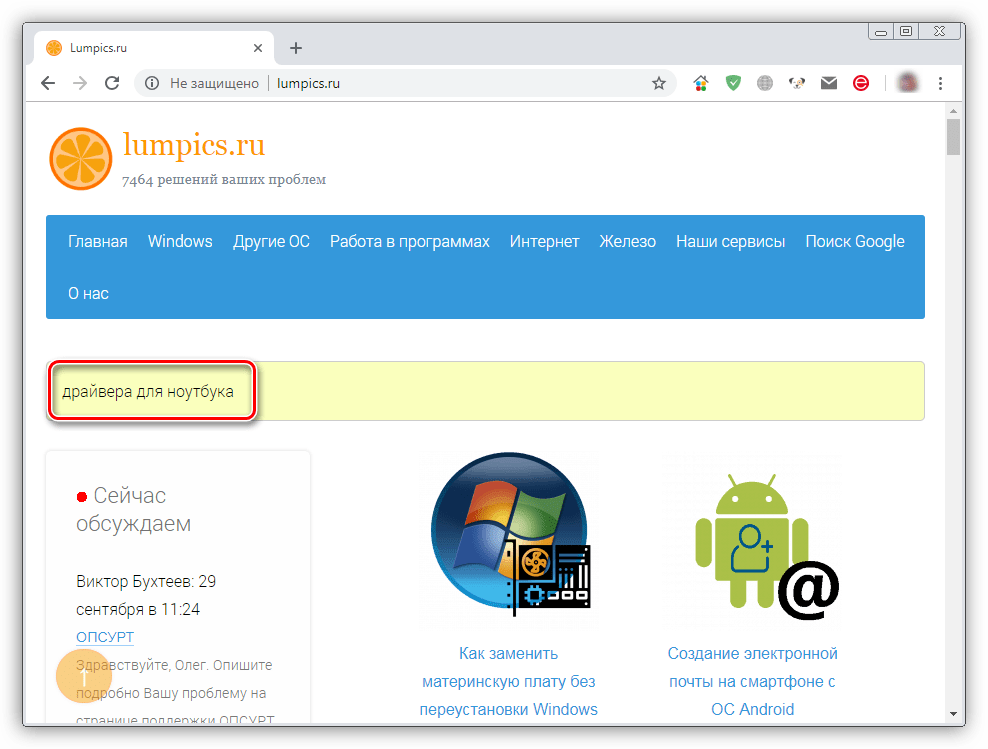
Зрозуміло, існують різні «файлопомойки», які видають результати по будь-якому запиту користувача, але, найчастіше, дані пакети не мають нічого спільного з програмним забезпеченням для пристроїв, а в деяких випадках можуть завдати шкоди системі. Так як же завантажити потрібні нам драйвера і інсталювати їх в систему? Нижче ми наведемо кілька варіантів проведення цієї процедури.
Спосіб 1: Центр оновлення Windows
У новітніх ОС Windows є функція пошуку драйверів для пристроїв за допомогою стандартного «Центру оновлень». Все відбувається в автоматичному режимі, необхідно тільки дістатися до потрібної системної оснастки і запустити процес.
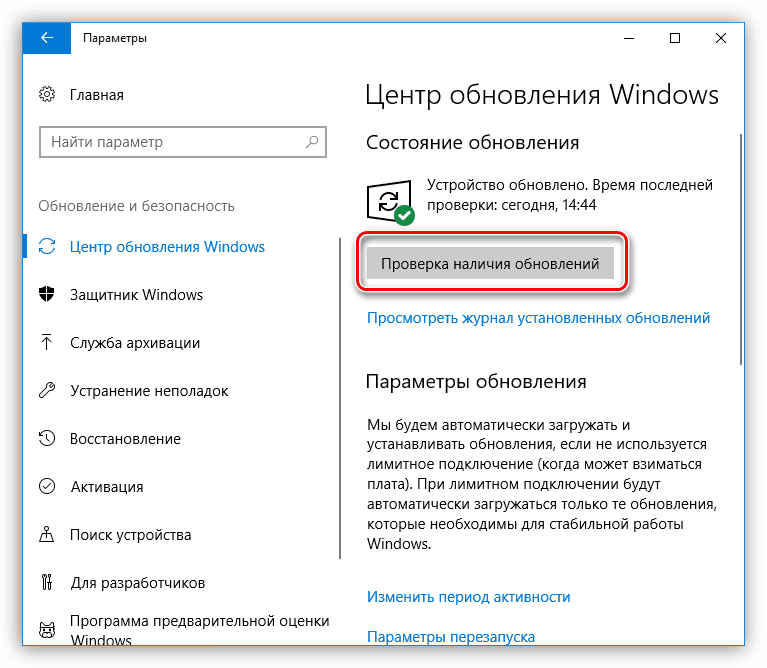
Детальніше: як оновити Windows 8 , Windows 10
Це найпростіший варіант. Якщо автоматичний пошук не дав результатів, то йдемо далі.
Спосіб 2: Драйвера відеокарти
До складу драйверів відеоадаптерів включені необхідні файли для роботи всіх підтримуваних пристроєм технологій. Це стосується як дискретних, так і вбудованих графічних підсистем. Встановити або оновити ПЗ можна різними способами – від скачування пакета з сайту виробника до використання спеціального софта.
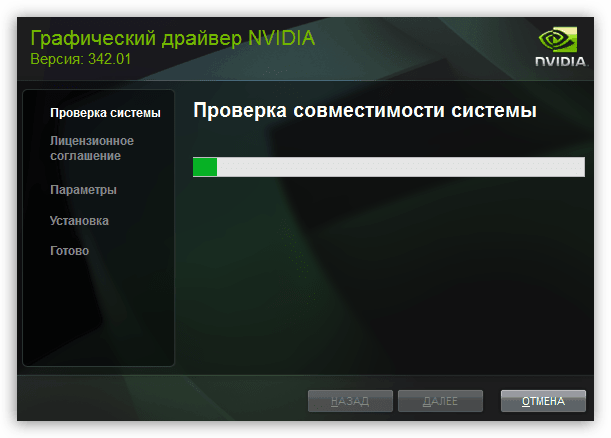
Детальніше: як оновити драйвер відеокарти NVIDIA , AMD Radeon
Спосіб 3: Оновлення всіх драйверів на ПК
Оскільки ми не можемо встановити окреме ПО для HDMI, вирішити поставлене завдання можна, скориставшись одним з інструментів для оновлення драйверів. Такими є спеціальні програми, наприклад, DriverPack Solution або DriverMax . Вони дозволяють підтримувати системні файли, необхідні для роботи девайсів, в актуальному стані. Якщо комплексне оновлення не потрібно, то в результатах сканування можна вибрати ті «дрова», які призначені для графічної системи. Це може бути дискретна відеокарта, вбудоване відеоядро або навіть чіпсет материнської плати, який забезпечує взаємодію всіх пристроїв.
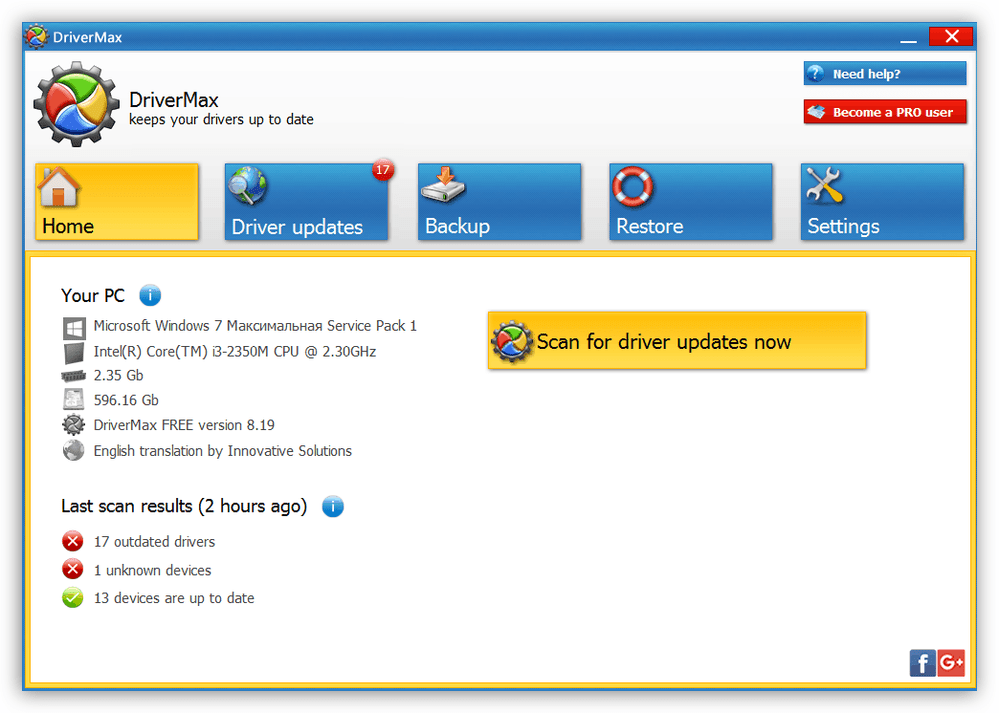
Детальніше: як оновити драйвера на комп'ютері за допомогою DriverPack Solution , DriverMax
Про ноутбуки
Як ми вже говорили вище, в деяких випадках знайти драйвера для HDMI ноутбука можна на сайті виробника. Це ж стосується і іншого по. Не завжди, а точніше, майже ніколи, стандартні «дрова», які підходять до настільних систем, можуть коректно працювати на лептопі. Обумовлено це тим, що в таких пристроях використовуються різні мобільні технології. Висновок: якщо потрібно попрацювати з програмним забезпеченням, то брати його слід виключно на офіційних сторінках підтримки.
Висновок
На закінчення можна сказати наступне: Не намагайтеся розшукати драйвер для HDMI на сумнівних ресурсах (офіційні до цієї категорії не належать), так як тим самим ви можете завдати шкоди не тільки програмної частини системи, але і самим пристроям. Повторимо і аксіому про ноутах – користуйтеся файлами тільки зі сторінок сайту підтримки. Дотримуючись цих простих правил, ви забезпечуєте стабільну і довговічну роботу свого комп'ютера.